作者:滑雪中的老城南
前言
大家每天的学习、办公多多少少都离不开Windows系统的身影。
今天给大家分享的是我在Win10和11系统中,经常使用到的快捷键。这些快捷键可以让我们的学习和工作更加如鱼得水、事半功倍。一起来看看吧,希望对大家有所帮助
一、快速回桌面-Win+D
快捷键 “Win+D” ,不管你打开了多少网页和应用,“Win+D” 都可以让他们直接最小化回到桌面。
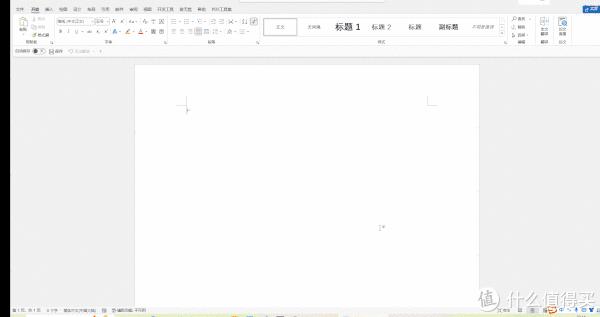
二、快速打开文件资源管理器-Win+E
这个应该是喜欢极简模式的朋友最爱,众所周知,喜欢极简的朋友桌面上能有任何东西,顶多有那个小垃圾桶在,那么当我们需要去此电脑中寻找我们的文件时,“Win+E” 可以帮助我们快速打开。

三、一键截屏功能-Win+Shift+S
截屏功能现在用处越来越广泛,Win10/11当然也不会忽略这个潮流,相比于去微信或者QQ实现截屏,这个快捷键给我们带来的便捷就不用多说了,不光可以截取矩形图,还可以截取任意形状的图形。
不过需要注意的是,这里截屏不会保存下来,而是存在于剪贴板中,相当于复制了一张图片,在输入框中直接粘贴就行。
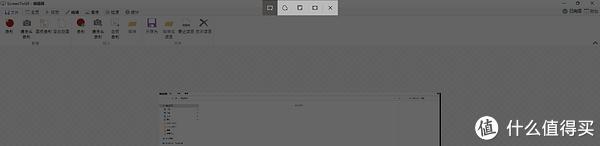
四、一键录屏-Win+G
“Win+G”是Win10/11自带录屏功能,主要目的是为了方便游戏玩家和直播,当然我们也可以来录制其他界面,不需要下载其他软件。
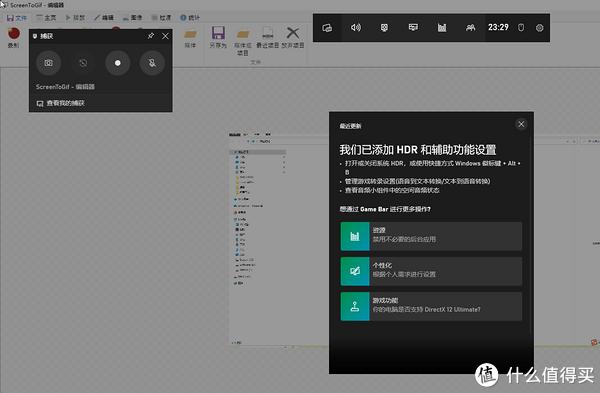
五、快速打开任务栏应用-Win+数字
对于极简爱好者来说,应用快捷键可能会放在底下任务栏和磁贴中,具体做法是Win+对应的数字,对于Win10/11来说,任务栏应用默认从左到右从1开始依此排列,例如浏览器放在第一个,想要快速打开,只需要Win+1就OK。
六、局部放大-Win+加号/减号
快捷键 “Win+加号/减号”对于很对场景,字体太小难以辨认或者某个图片想要看清,这时候局部放大功能就非常实用,鼠标指在需要放大的地方,按下Win+加号,就会以指针为中心放大,这个功能可是细节党的福音,放大后想要返回的话,Win+减号即可。
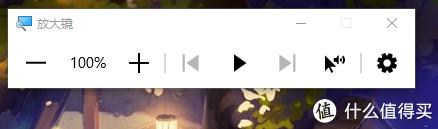
七、快速创建文件夹-Ctrl+Shift+N
还在傻乎乎的“右键>新建>文件夹”吗,使用这个快捷键一秒建立新的文件夹,从此让你文件分类不再烦心,工作/学习/摸鱼效率立马提升。
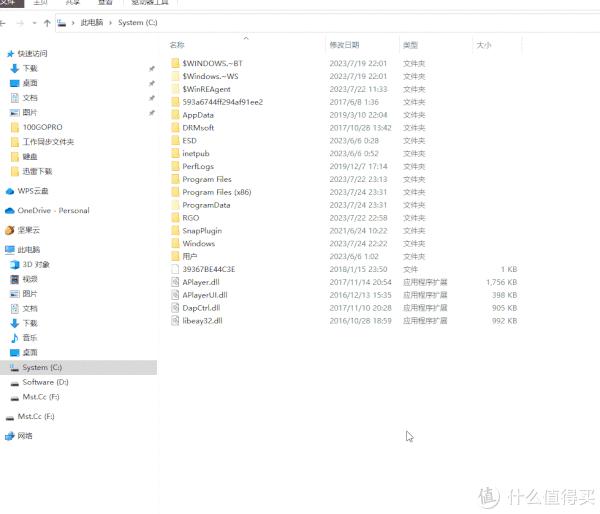
八、打开剪切板-Win+V
我们都知道Ctrl+C/V是复制粘贴,那么当你想要重复粘贴某些东西又不想去重新复制怎么办?Win+V帮助你,打开剪贴板,里面有你的复制记录,找到在粘贴就好了,对有些场景这个功能可以让你效率大大大大提高。
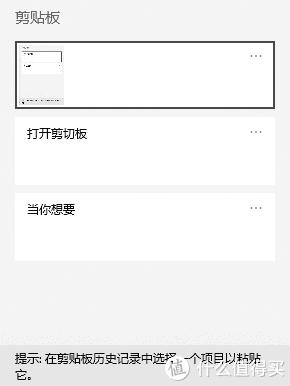
九、快速输入大写字母-Shift+字母
对于经常接触到英文的人来说,字母的大小写切换无疑是一个很麻烦的事情,非常影响你的输入体验,传统的CapsLk键锁定大小写速度太慢了,对于Win10/11则完全不用担心,Shift+字母快速输入对应的大写,再也不用手动切换了。
十、快速恢复-Ctrl+Z
经常写文件的人都知道,删除时出现误删的可能性很大,或者某些操作比如格式设置,文件引入甚至资源管理里面不小心删除了重要资料,此刻怎么办呢?重新设置或者去回收站恢复太麻烦,直接Ctrl+Z立刻恢复,是不是很炫酷?
以上,喜欢记得点赞+收藏+评论呀,关注我,带你分享更多生活中的好用工具~
阅读更多办公软件精彩内容,可前往什么值得买查看






